La création des points de distribution est quelque chose de très important pour une entreprise ayant des agences disséminées dans tout le pays ou à l’international. Toutes les machines peuvent faire office de point de distribution mais il est plus judicieux de le déployer sur un Windows Server. Si toutefois vous souhaitez déployer sur un poste avec Windows 10, sachez que votre OS ne supportera pas le multicast ou le PXE. Suivez ce tutoriel pour savoir comment créer un point de distribution.
Création du point de distribution
Dans l’onglet Administration, développez Configuration de Site puis faites un clic droit sur Serveurs et rôles de système de site, sélectionnez Créer un serveur de système de site.
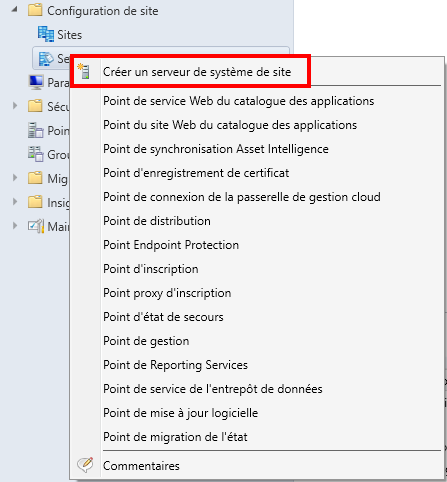
Remplissez alors les champs obligatoires :
– Nom de la machine
– Code de site
Si besoin, spécifiez le compte à utiliser pour l’installation, puis cliquez sur Suivant.

Vous pouvez aussi spécifier les paramètres de votre serveur proxy.
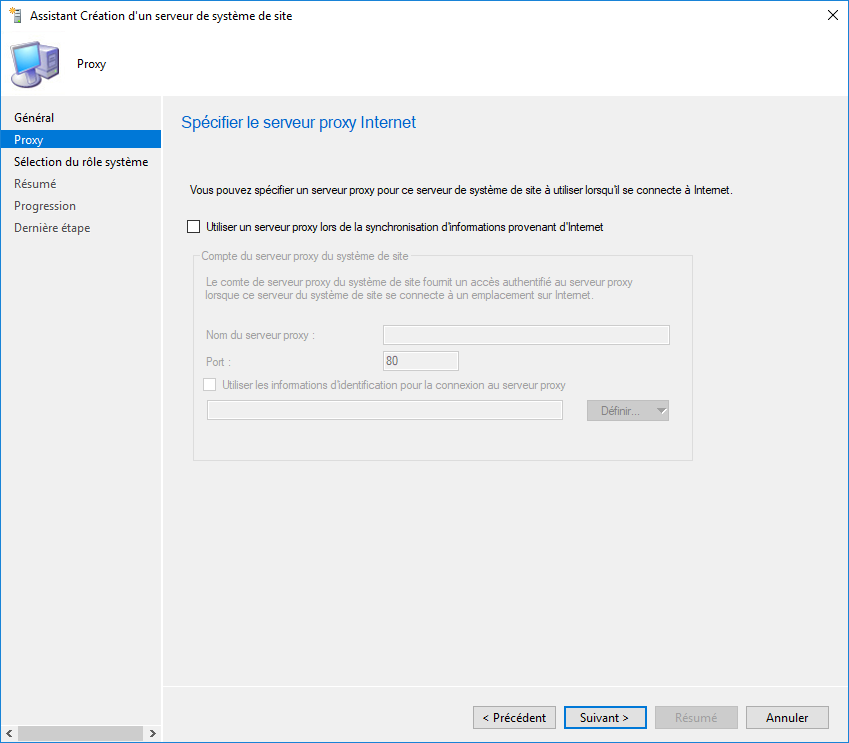
Dans la fenêtre suivante, vous devrez sélectionner « Point de distribution« , puis cliquez sur Suivant.

Configuration
Ensuite, il est obligatoire que vous cochiez la case « Installer et configurer IIS si requis par Configuration manager« . Vous pouvez laisser le reste par défaut, même s’il est possible de faire communiquer vos clients en HTTPS avec le point de distribution. Il est nécessaire qu’un certificat soit présent. Par défaut, SCCM utilise un certificat auto-signé valable 99 ans. La dernière case à cocher permet au serveur de recevoir du contenu pré-configuré, ce qui peut être intéressant si le débit des clients est faible.
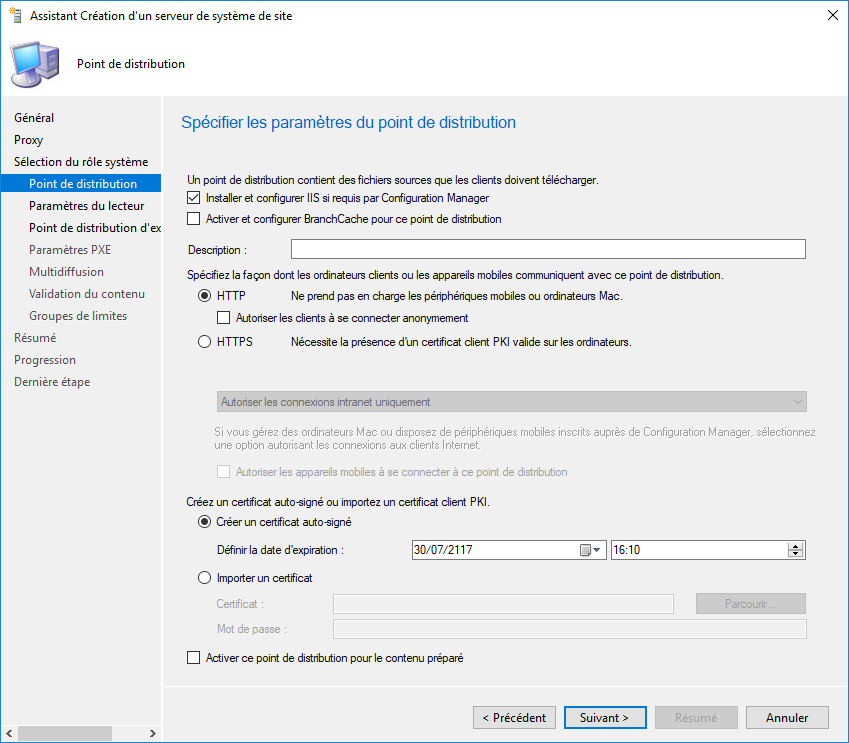
Sur la page suivante, vous devrez configurer l’espace que vous réservez au système. Vous devez ensuite choisir sur quels lecteurs les données seront stockées. Par défaut, en automatique, le serveur choisira les lecteurs contenant le plus d’espace disponible.
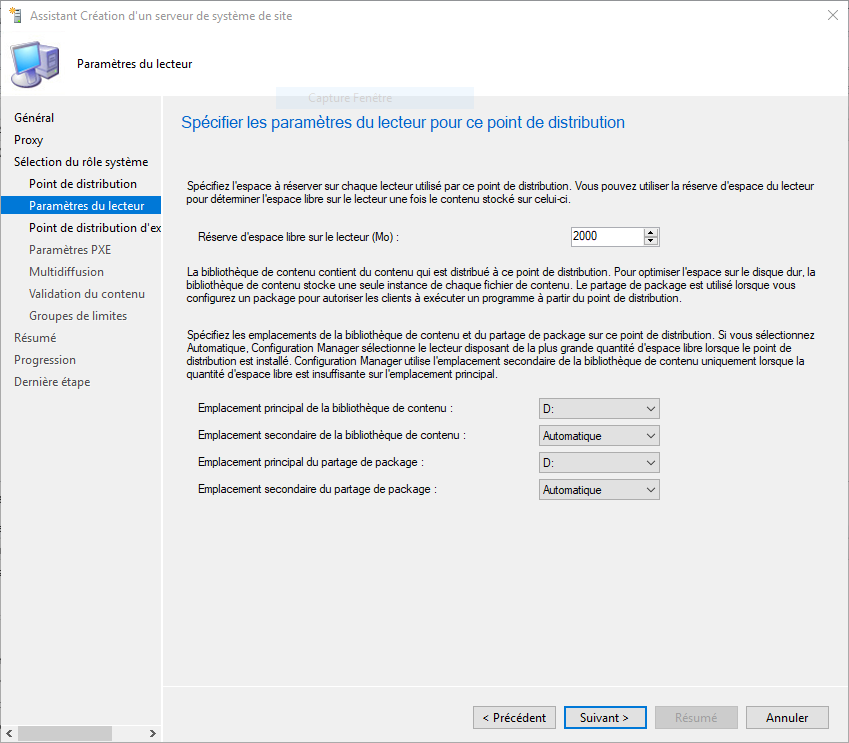
La fenêtre suivante vous propose de permettre au point de distribution de s’appuyer sur un autre point de distribution pour récupérer les données. Cette option peut être particulièrement intéressante si le débit entre votre point et votre serveur primaire est plus faible qu’avec un autre point de distribution. Vérifiez si vous en avez vraiment l’utilité puis cliquez sur suivant.
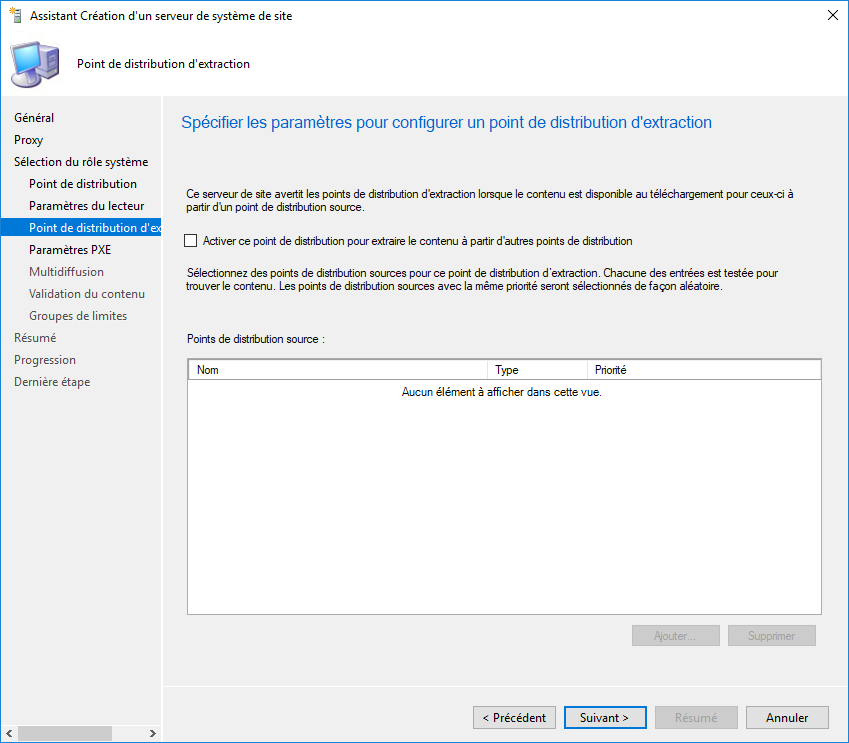
Ensuite, vous pouvez choisir d’activer le PXE afin de déployer des masters depuis ce point de distribution. L’activation entraînera l’installation du rôle WDS sur le serveur. Pour rappel, les requêtes PXE passent par les ports UDP 67, 68, 69 et 4011. Cliquez sur suivant.
Pour information, Microsoft a publié la liste des ports utilisés par SCCM.
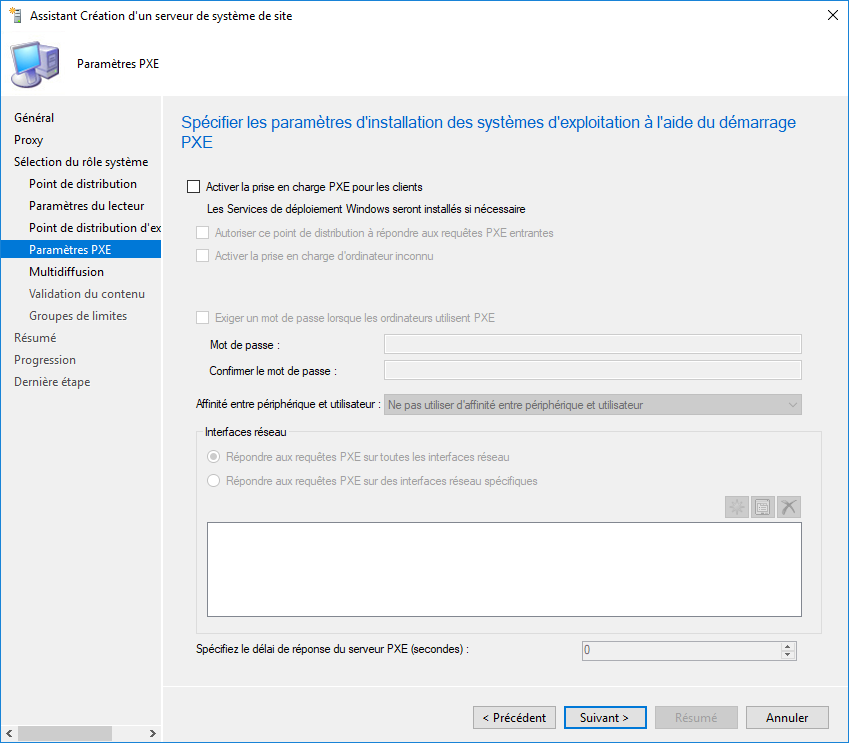
Vous pouvez choisir d’activer ou non la multidiffusion. Il n’est pas obligatoire de l’activer. Cliquez sur Suivant.
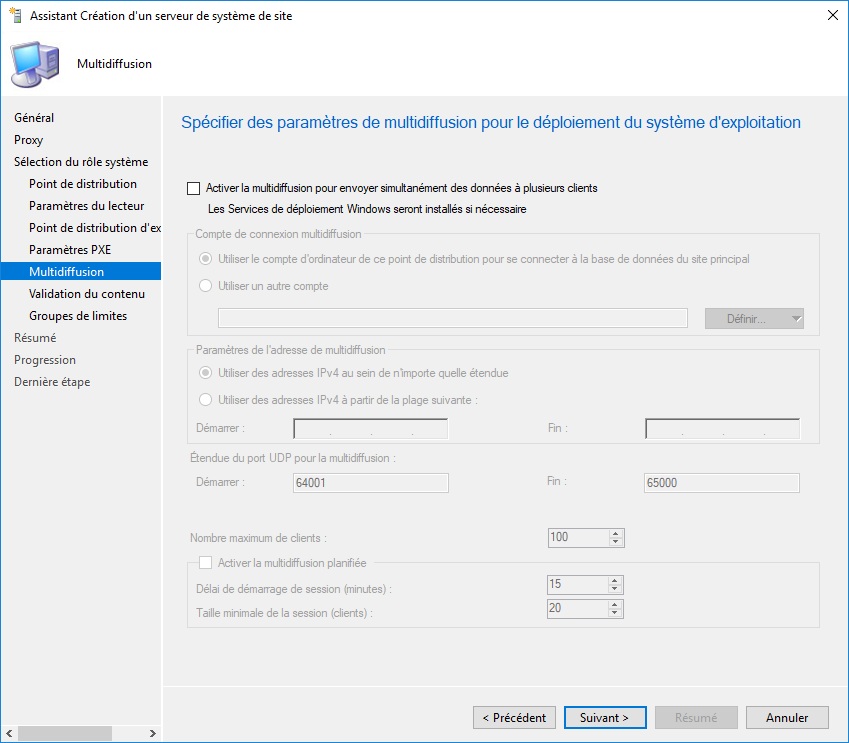
La validation du contenu permet de vérifier l’intégrité des packages sur le point de distribution en planifiant une tâche récurrente.
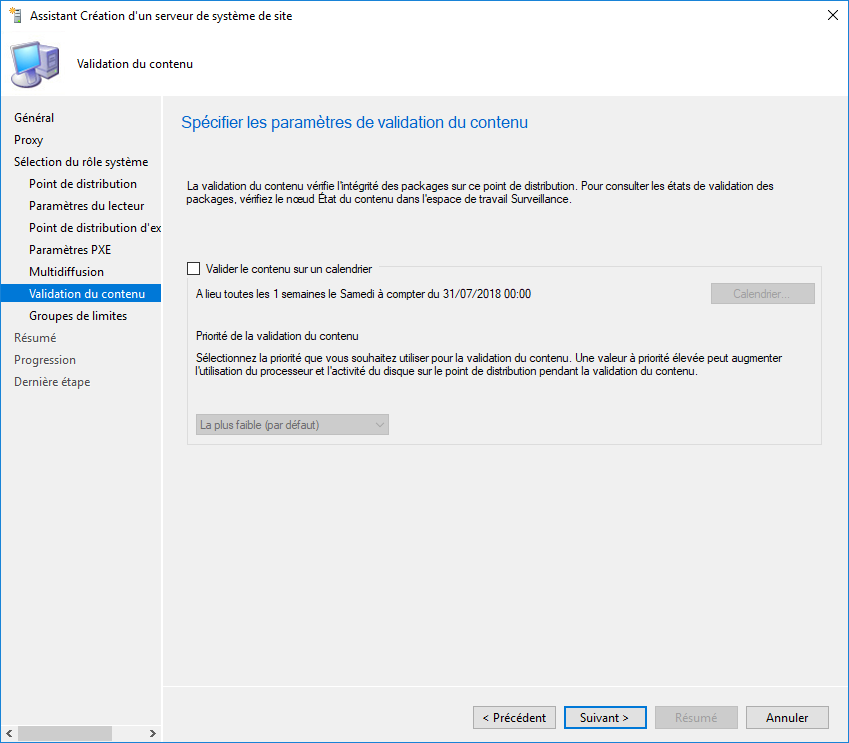
Sur la dernière page de configuration, vous pouvez spécifier les groupes de limite. Vous pouvez directement les ajouter ou en créer un nouveau si ce n’est pas déjà fait.
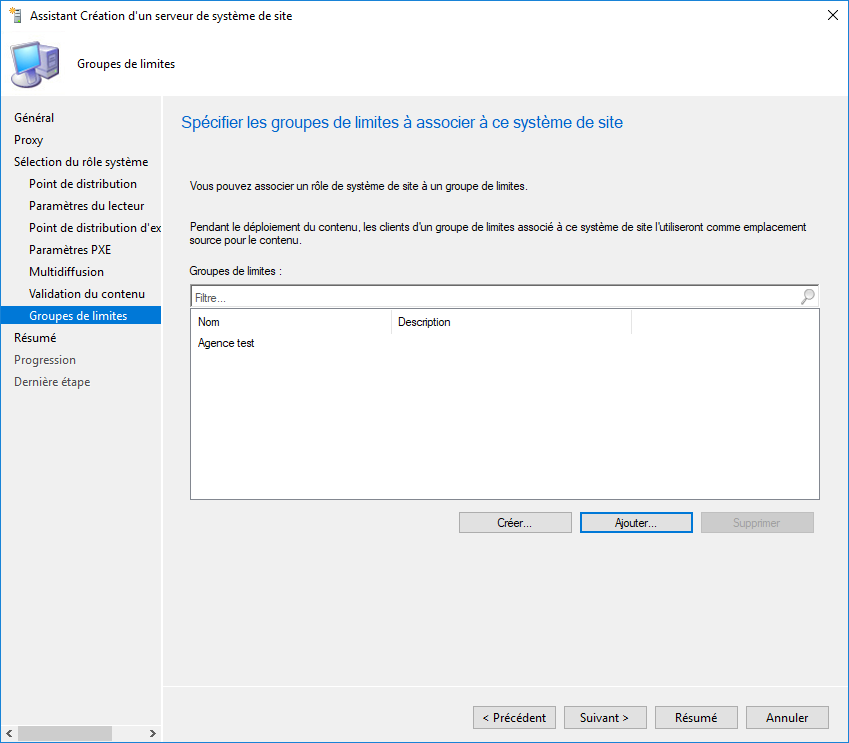
L’assistant résume ensuite votre configuration, cliquez sur Suivant puis Terminer. Vous venez de créer votre point de distribution et les applications seront bientôt déployées.
Vérification de la création
Connectez-vous dessus et vous devrez voir apparaître les dossiers ci-dessous.

Le point de distribution est maintenant créé, vous pouvez commencer à distribuer vos packages dessus.





Ping : Comment nettoyer les points de distribution